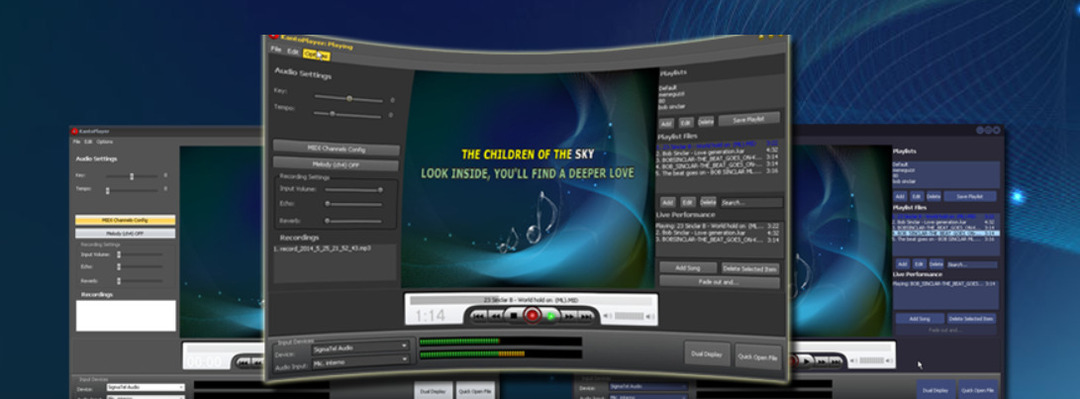Tijdbesparende software- en hardware-expertise die 200 miljoen gebruikers per jaar helpt. U begeleiden met how-to-adviezen, nieuws en tips om uw technische leven te upgraden.

Boom 3D is verreweg een van de beste opties die in dit artikel worden gepresenteerd. Deze software heeft de mogelijkheid om zichzelf automatisch te kalibreren op basis van het type geluidskaart en audiosysteem dat je hebt.
De Boom-audio-engine biedt een 3D-surroundgeluid en aanpasbare equalizer-presets waarmee u uw audio-uitvoer eenvoudig naar wens kunt aanpassen.
De 3D Surround Sound-technologie in Boom 3D biedt u een meeslepende virtuele surround sound-ervaring via elke soort headset. Je hebt de mogelijkheid om de intensiteit van elk surround sound-kanaal aan te passen. U kunt ook individuele virtuele surround sound-luidsprekers in-/uitschakelen, het basniveau aanpassen en de intensiteit van het 3D Surround Sound-effect schalen.
Boom 3D heeft een ingebouwde equalizer met presets voor films, zang en verschillende muziekgenres, maar je kunt er altijd in duiken en je eigen presets maken.
De belangrijkste kenmerken zijn onder meer:
- Selecteer audio-uitvoerapparaat - systeemluidsprekers, on/over-ear hoofdtelefoons, in-ear hoofdtelefoons, externe luidsprekers, Bluetooth en USB-luidsprekers
- Volumebooster
- Volumeregelaar – pas specifieke applicatievolumes aan
- Audio-effecten – sfeer, natuurgetrouwheid, nachtmodus, ruimtelijk, toonhoogte
- Snelle bediening - verander snel algemene instellingen zonder de volledige app te openen
⇒ Boom 3D downloaden vrij

Razer Omringen is een geavanceerde 7.1 virtuele surround sound-engine die erin slaagt je dieper in je luisterervaring onder te dompelen en is ook compatibel met elke stereohoofdtelefoon.
Speciaal gemaakt voor gamen met koptelefoon, creëren de surround sound-algoritmen die Razer Surround aandrijven een nauwkeurige surround sound-omgeving waarmee een gamer positioneel geluid kan kalibreren.
Veel virtuele surround sound-oplossingen gebruiken een one-size-fits-all-aanpak. Dit betekent dat ze vertrouwen op algoritmen die zijn gemaakt op basis van statistieken. Het enige probleem met deze aanpak is dat alles 'gemiddeld' is. U kunt uw audio-ervaring niet volledig aanpassen aan uw behoeften en voorkeuren.
Met Razer Surround kunt u het geluid persoonlijk kalibreren zodat het bij uw oren past, waardoor u een groter gevoel van betrokkenheid bij het spel en geeft je zelfs een audiovoordeel ten opzichte van andere spelers die geen technologie gebruiken zoals dit.
Razer Surround geeft je de kans om een reeks eenvoudige luistertests te doorlopen waarmee je intuïtief in kaart kunt brengen hoe je naar je games luistert.
De gaming-audio-algoritmen die in Razer te vinden zijn, houden rekening met de tijdvertraging, audio-interferentie, amplitude en andere complexe factoren, waardoor het aanpassingsproces zeer eenvoudig is.
Bovendien worden je aangepaste instellingen in de cloud opgeslagen, zodat je meteen klaar bent om games te spelen, of je nu bij een vriend thuis bent of in een lokaal LAN-café.
De belangrijkste kenmerken zijn onder meer:
- Basversterking
- Geluid normalisatie
- Stemhelderheid
- Stemniveau
- Aangepaste & 11 vooraf ingestelde equalizerinstellingen
- Mogelijkheid om uw individuele voorkeuren te kalibreren

Razer Surround
Razer Surround zal je verbazen met zijn geweldige 7.1 virtuele surround sound-engine voor volledige onderdompeling.
Bezoek website
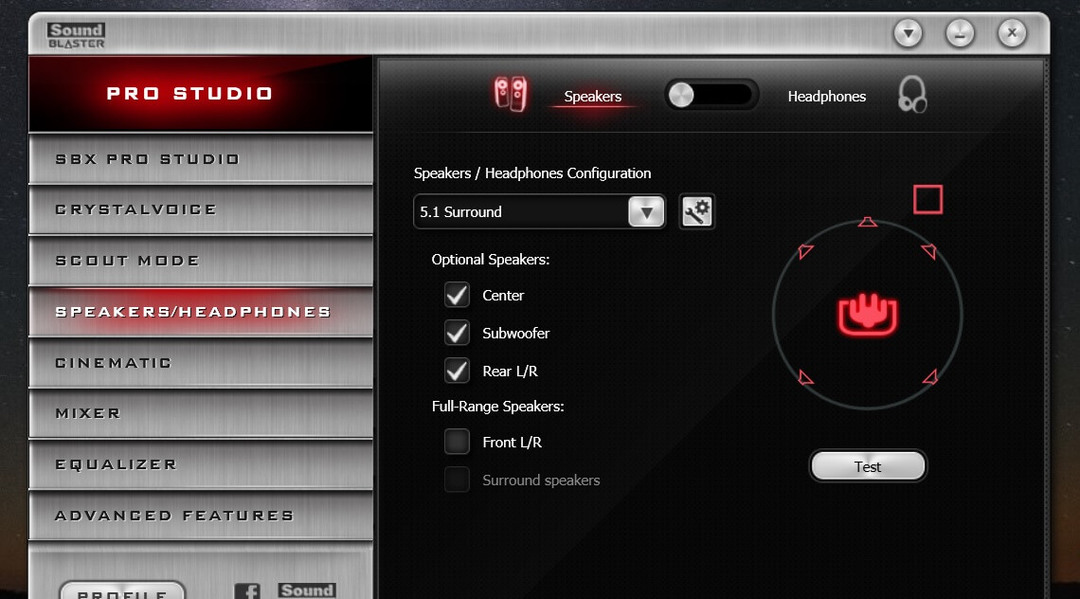
SBX Pro Studio is een suite van audioverbeteringstechnologieën die is gemaakt om het allerbeste in uw gaming-audio naar boven te halen. Deze tool heeft naadloze bediening en een zeer gebruiksvriendelijke interface. U kunt de volledige controle krijgen over hoe u wilt dat uw audio klinkt.
De high-end gaming-rigs van tegenwoordig richten zich voornamelijk op het scherm en met een goede reden. De meeste gamers vertrouwen op meerdere monitoropstellingen en graphics met ultrahoge resolutie zijn een must voor hen. Je game-ervaring is echter niet compleet zonder een echt meeslepende audio-ervaring. Dit wordt geboden door een 5.1- of 7.1 surround sound-luidsprekeropstelling die uw meeslepende game-ervaring met succes voltooit - en nee, een stereohoofdtelefoon voldoet niet.
Hoewel we ons in dit artikel zullen concentreren op de surroundmogelijkheden van de software, biedt SBX Pro Studio een breed scala aan professionele tools:
- kristallisator – verbetert het dynamische bereik van gecomprimeerde audio en herstelt de hoge en lage tonen die vaak verloren gaan tijdens het compressieproces
- Bas - verlengt de lage frequenties van uw audio-invoer om de bas te versterken en te verdiepen
- Slim volume - meet automatisch het volume over verschillende programma's en compenseert voor veranderingen
- Dialoog Plus – verhoogt op intelligente wijze het volume van zang en gesproken dialoog
- SBX-surround
De SBX Surround-functie van SBX Pro Studio verwerkt de audio via geoptimaliseerde algoritmen om een gevirtualiseerd surroundgeluid te creëren, zelfs als u een 2.0-luidsprekeropstelling of een hoofdtelefoon gebruikt. Met deze technologie kun je volledig worden ondergedompeld in de audio-ervaring zonder audio-aanwijzingen te missen.
De algoritmen die door SBX Surround worden gebruikt, zorgen voor audioverbetering van elk geluid door de luisterervaring voor zowel tweekanaals- als meerkanaalsbronnen te optimaliseren. Deze functie past zich automatisch aan en biedt de beste surround sound-ervaring voor al uw luisterervaringen.
SBX Surround bestaat uit twee technische kerncomponenten:
- Upmix - Het verwerkt zowel stereo- als meerkanaalsgeluiden en stemt deze af op de actieve uitvoerconfiguratie.
- virtualizer - Het neemt de audio die is verwerkt door Upmix en splitst het signaal naar elke aangesloten luidspreker met behulp van HRTF-filters (head-related transfer function).
⇒ Bekijk SBX Pro Studio
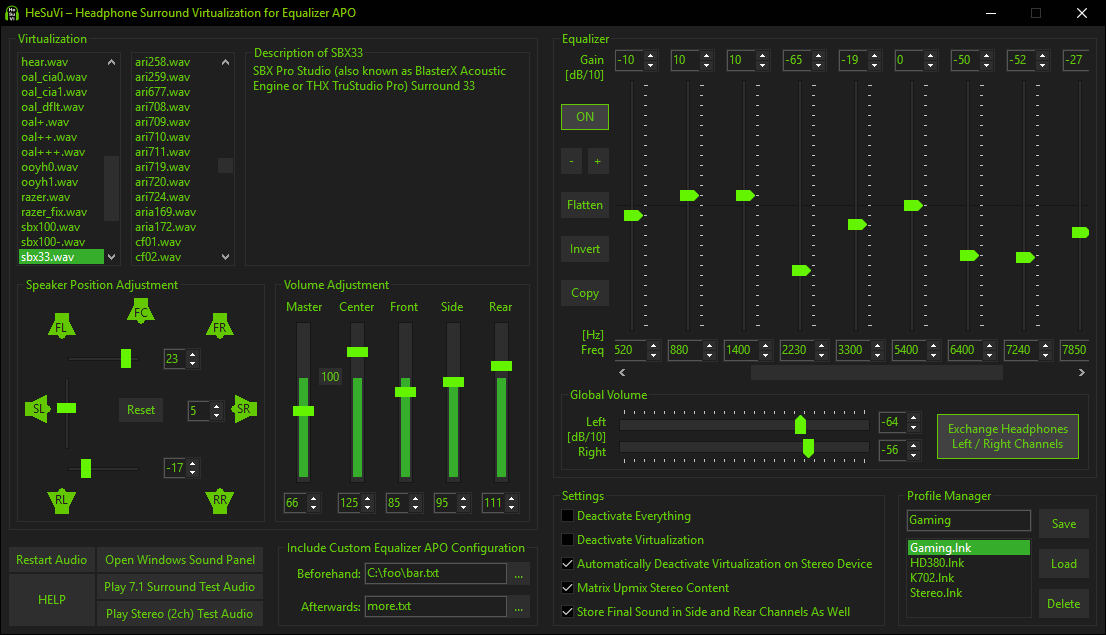
Equalizer APO is een van de beste equalizers om uw audio-ervaring tot in het kleinste detail te tweaken en werkt bijzonder goed (vergeleken met andere EQ-software) omdat het kan worden gebruikt in combinatie met Kamer EQ-wizard waarmee u gemakkelijk het gefilterde tekstbestandsformaat kunt lezen.
Equalizer APO kan de surround-geluidskwaliteit van uw media verbeteren en verbeteren, en als het eenmaal is geïnstalleerd, wordt het kan worden geconfigureerd door toegang te krijgen tot het configuratie-TXT-bestand in de installatiemap op uw Windows 10 pc.
Equalizer APO biedt je ook de mogelijkheid om het uiterlijk te transformeren door Peace GUI te installeren, waardoor het nog gemakkelijker te gebruiken is en audiomixtools aan je pc worden toegevoegd.
Equalizer APO heeft een breed scala aan handige functies:
- Effectenpaneel – balans, crossfading, vertraging
- Grafiekvenster
- Configuraties opslaan en activeren met een simpele klik/sneltoets of snelkoppeling op het bureaublad
- Tot 31 gain dB Equalizer-schuifregelaars per kanaal/luidspreker
- Ondersteuning voor 9 luidsprekers (alle, stereo, 5.1 en 7.1)
- Filterfrequenties, dB-versterkingen, filterkwaliteiten kunnen allemaal per schuifregelaar worden gewijzigd
- Filters: peak, low/high pass en shelf, bend, notch en all pass
- Voorversterkende dB-waarden voor volumeregeling (per kanaal/luidspreker)
Sommige gebruikers hebben problemen gehad met het gebruik van Equalizer APO. De meest voorkomende fout die mensen maken, is dat ze hun Windows 10-pc na installatie niet opnieuw opstarten. Ze vergeten ook hun afspeelapparaat in EQ APO te activeren. Deze twee acties alleen al zouden het probleem moeten oplossen en het programma in een mum van tijd laten draaien.
Een andere geweldige tool van derden die je moet proberen met Equalizer APO is: HeSuVi. Deze app imiteert het 7.1 binaurale geluidseffect door gebruik te maken van het convolutiefilter van de Equalizer APO.
De belangrijkste kenmerken zijn onder meer:
- Krachtige grafische equalizer
- Meer dan 1000 populaire hoofdtelefoons
- Mogelijkheid om meerdere apparaten op één geluidskaart te gebruiken
- Afzonderlijke controle over verschillende volumeniveaus
- Volledig configureerbare crossfeed
Als je meer wilt weten over de werking van HeSuVi, ga dan naar deze ondersteuningspagina.
Kijk even naar deze stap-voor-stap handleiding voor instructies over installatie en configuratie van Equalizer APO.
⇒ Equalizer Apo downloaden
⇒ HeSuVi. downloaden
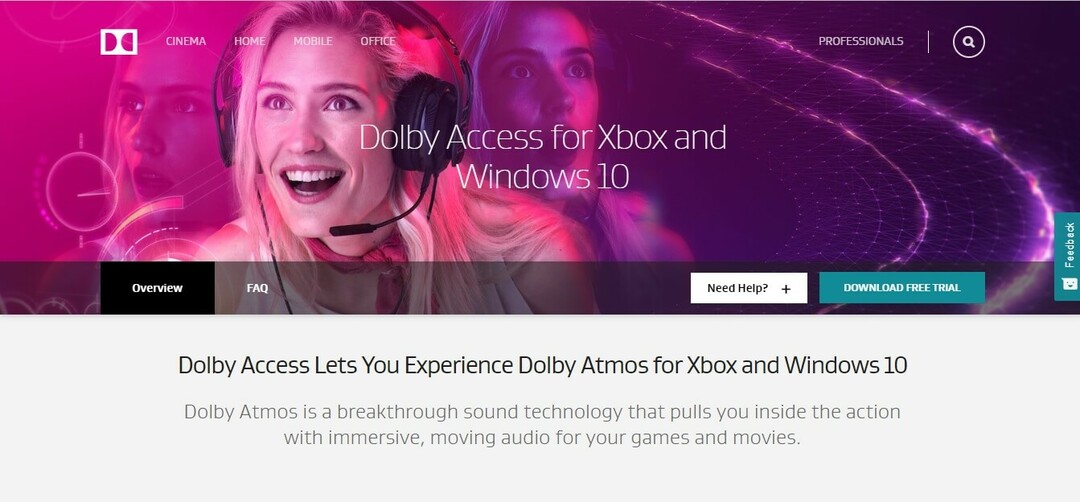
Sfeer is ontwikkeld in 2012 en de nieuwe versie breidt de eerdere 5.1- en 7.1-opstellingen uit met een groot aantal luidsprekers die je in de kamer kunt plaatsen. Op deze manier creëer je die geweldige 3D-geluidservaring.
Een van de belangrijkste kenmerken van Atmos is het concept van audio-objecten. Daarvoor waren geluiden beperkt tot specifieke delen van de audio.
Met Dolby Atmos hoeven geluidsontwerpers een geluid niet te beperken tot een kanaal, ze kunnen specificeren waar een individueel geluid vandaan komt en naartoe gaat. Het resultaat is geluid dat aanvoelt alsof het uit de kamer komt waarin je zit en een ongelooflijk meeslepende audio-ervaring biedt.
Atmos gebruikt een kanaalgebaseerde benadering om geluiden te mixen. Zie deze benadering als 'geluidslagen'. Bovenop die laag worden de 'audio-objecten' geplaatst met hun specifieke instellingen. Dankzij deze aanpak is het feit dat deze tool 128 audiokanalen ondersteunt behoorlijk indrukwekkend.
Deze technologie is ongelooflijk aanpasbaar, het geeft je dezelfde ervaring, of je het nu in een bioscoopomgeving gebruikt of thuis met een normale set luidsprekers.
Home Atmos-systemen met slechts zeven luidsprekers kunnen 128 audio-objecten aan, maar ondersteunen tot 34 luidsprekers.
⇒ Dolby Atmos downloaden
Windows Sonic
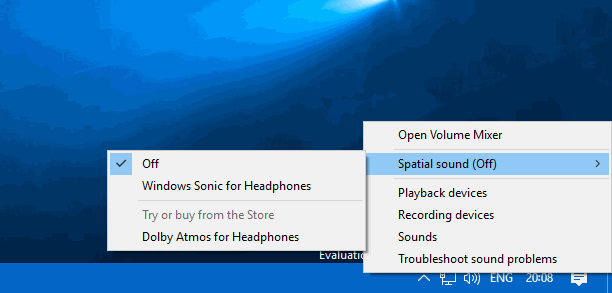
Als antwoord op Dolby Atmos creëerde Microsoft Windows Sonic. Deze app is te vinden als standaardapp in Windows 10 waarop de Creators Update is geïnstalleerd.
Sonic simuleert een 3D-omgeving met behulp van de audio die van uw apparaat komt. Het werkt niet erg goed voor films, maar het maakt het goed in games.
Sommige moederborden en geluidskaarten kan apparaatsoftware nodig hebben om de hardware te gebruiken. Dit type software werkt meestal op de achtergrond zonder medeweten van de gebruiker. Als u bijvoorbeeld een MSI-moederbord gebruikt, heeft u mogelijk Realtek HD Audio Manager-software geïnstalleerd.
Voordat u Windows Sonic gebruikt, is het raadzaam om alle audio-effecten eerder toegepast.
Volg deze stappen om Windows Sonic te activeren en te gebruiken:
- Nadat u eventuele geluidseffecten hebt gedeactiveerd, zoekt u het geluidspictogram op uw taakbalk, klikt u er met de rechtermuisknop op en selecteert u Ruimtelijk geluid.
- U wilt vervolgens Volumemixer openen selecteren, op het pictogram Luidsprekers klikken om Eigenschappen van luidsprekers te openen en over te schakelen naar het tabblad Ruimtelijk geluid.
- Klik onder het Ruimtelijk geluidsformaat op het vervolgkeuzemenu en selecteer Windows Sonic voor koptelefoons. Zorg ervoor dat u de optie 7.1 virtueel surround-geluid inschakelen heeft aangevinkt.
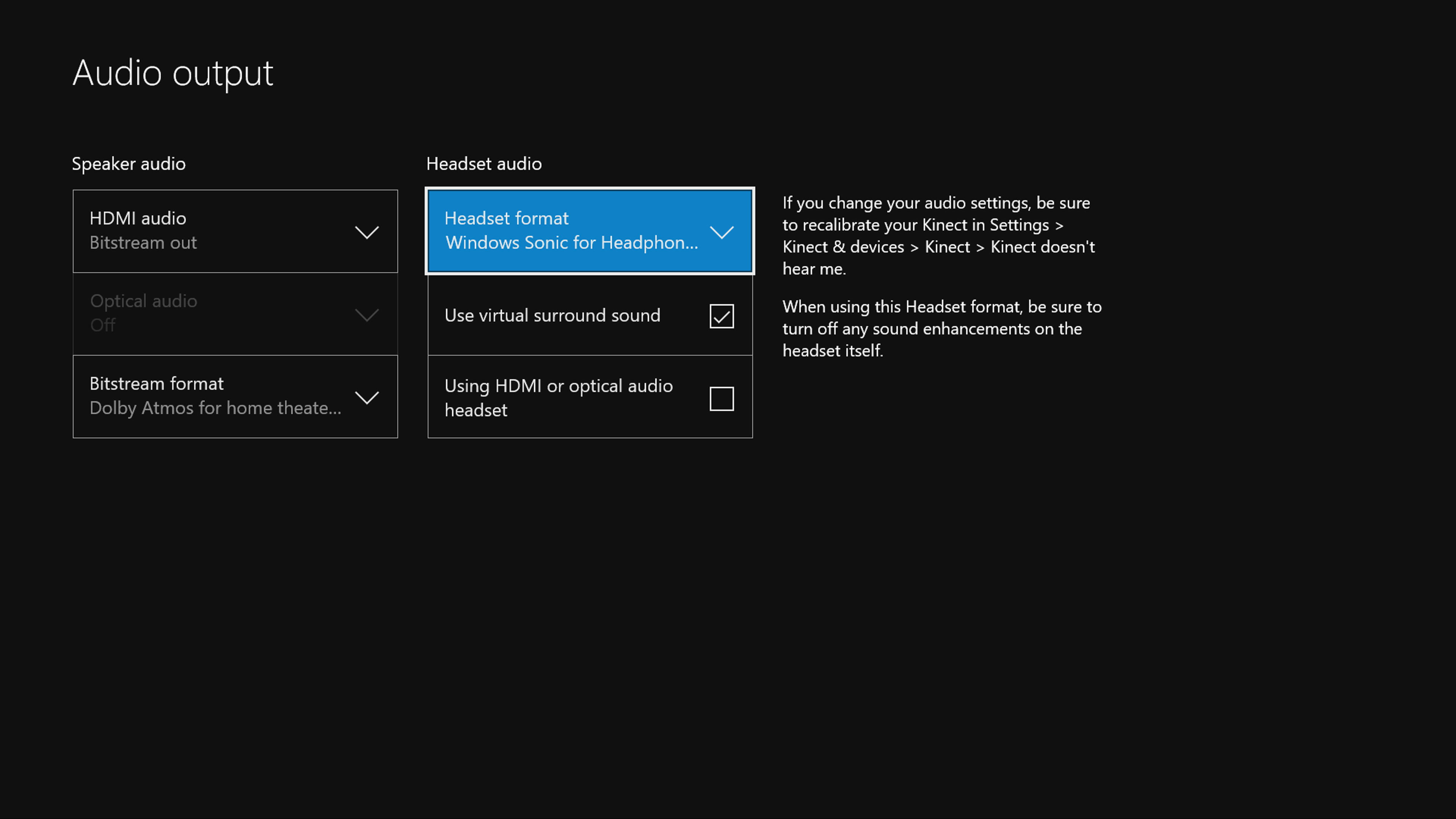
- Selecteer Toepassen en vervolgens OK.
Dat is het! Nu ben je klaar om de effecten van Windows Sonic op je audio te ervaren.
Dit zijn enkele van de beste surround sound-software die u op uw computer kunt gebruiken. Als je al een aantal van deze tools hebt gebruikt, vertel ons dan meer over je ervaringen in de reacties hieronder.
© Copyright Windows Rapport 2021. Niet geassocieerd met Microsoft

![7 beste software voor het maken van beats voor rappers [gids voor 2021]](/f/0c8af7da5143a84981043f423a11396e.jpg?width=300&height=460)